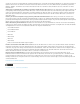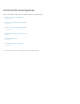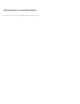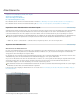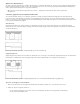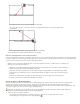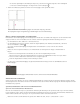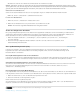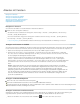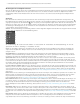Operation Manual
Twitter™- und Facebook-Beiträge fallen nicht unter die Bestimmungen von Creative Commons.
Rechtliche Hinweise | Online-Datenschutzrichtlinien
Hinweis:
Hinweis:
Zum Seitenanfang
Zum Seitenanfang
Arbeitsbereich“. Geben Sie einen Namen für den Arbeitsbereich ein und klicken Sie auf „OK“.
(After Effects, Premiere Pro, Encore) Wenn ein mit einem benutzerdefinierten Arbeitsbereich gespeichertes Projekt auf einem anderen
System geöffnet wird, sucht die Anwendung nach einem Arbeitsbereich mit dem entsprechenden Namen. Wird kein entsprechender Arbeitsbereich
gefunden (oder stimmt die Monitorkonfiguration nicht überein), wird stattdessen der aktuelle lokale Arbeitsbereich verwendet.
Zurücksetzen eines Arbeitsbereichs
Setzen Sie den aktuellen Arbeitsbereich zurück, um das ursprüngliche Layout der enthaltenen Bedienfelder wiederherzustellen.
Wählen Sie „Fenster“ > „Arbeitsbereich“ > „Bereichsname zurücksetzen“.
Löschen eines Arbeitsbereichs
1. Wählen Sie „Fenster“ > „Arbeitsbereich“ > Arbeitsbereich löschen.
2. Wählen Sie den Arbeitsbereich aus, der gelöscht werden soll, und klicken Sie auf „OK“.
Der momentan ausgewählte Arbeitsbereich kann nicht gelöscht werden.
Ändern der Helligkeit der Oberfläche
Eine geringere Helligkeit ist beispielsweise für die Arbeit in einem abgedunkelten Schnittstudio oder für die Durchführung von Farbkorrekturen
empfehlenswert. Eine Änderung der Helligkeit wirkt sich auf alle Fenster und Dialogfelder, jedoch nicht auf die Bildlaufleisten, Titelleisten und
Menüs außerhalb der Fenster aus. Auch auf den Anwendungshintergrund in Windows wirkt sich die Änderung nicht aus.
1. Wählen Sie die Option „Bearbeiten“ > „Voreinstellungen“ > „Aussehen“ (Windows) oder „Premiere Pro“ > „Voreinstellungen“ >
„Aussehen“ (Mac OS).
2. Ziehen Sie den Regler „Helligkeit der Benutzeroberfläche“ nach links oder rechts. Klicken Sie auf „Standard“, um die
Standardeinstellung wiederherzustellen.
Der 2-up-Bearbeitungsbereich (CS6)
In Premiere Pro CS6 gibt es einen neuen Arbeitsbereich mit der Bezeichnung „2-up“. 2-up bezieht sich auf den großen Quell- und
Programmmonitor oben in der Benutzeroberfläche. Die Anordnung ermöglicht es Ihnen, sich mehr auf die Bilder und weniger auf die
Benutzeroberfläche zu konzentrieren.
Der 2-up-Bearbeitungsbereich und der Vorschaubereich
In Premiere Pro CS6 zeigt der neue Standard-Bearbeitungsbereich den Vorschaubereich nicht im Projektfenster an wie in früheren Versionen von
Premiere Pro. Sie können den Vorschaubereich anzeigen, indem Sie das Fenstermenü > „Vorschaubereich“ im Projektfenster auswählen.
Zurückkehren zur Bearbeitungsbereich von Premiere Pro CS5.5
Sie können die anderen Arbeitsbereiche verwenden und auch zum Standard-Arbeitsbereich zurückkehren, den Sie aus Premiere Pro CS5.5 und
früher kennen. Um den Standard-Bearbeitungsbereich aus Premiere Pro CS5.5 und früher zu verwenden, wählen Sie „Fenster“ >
„Arbeitsbereich“·> „Bearbeitung“ (CS5.5).
Der 2-up-Arbeitsbereich und der Media-Browser
In der 2-up-Oberfläche deckt das Projektfenster den Media-Browser ab, daher ist nicht offensichtlich, dass Sie Elemente aus dem Media-Browser
in das Projektfenster ziehen können. Um Medien aus dem Media-Browser in das Projektfenster zu ziehen, führen Sie die folgenden Schritte durch:
1. Wählen Sie die Elemente aus, die in den Media-Browser importiert werden sollen.
2. Ziehen Sie die Elemente auf die Registerkarte „Projekte“.
Medien werden dann in das Projektfenster importiert.
Sie können Elemente aus dem Media-Browser auch importieren, indem Sie Medien auswählen und dann „Datei“ > „Aus dem Media-Browser
importieren“ auswählen. Sie können auch die Option „Importieren“ aus dem Kontextmenü wählen.